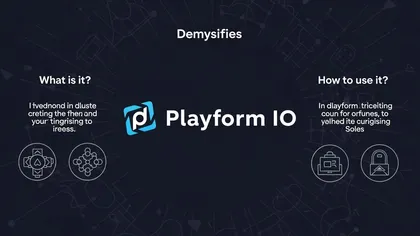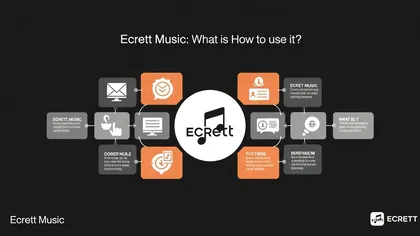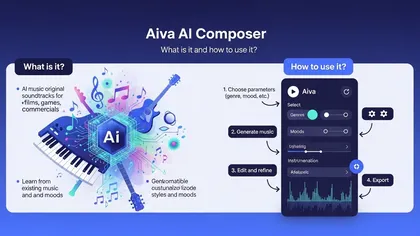Como configurar videochamadas pelo Google Meet para reuniões de trabalho passo a passo
Filmes, séries e diversão. Descubra o melhor na Oi TV.
Quero contratar Oi TVConfigurar videochamadas no Google Meet para reuniões de trabalho é simples e direto.
Basta acessar a plataforma, escolher a opção de "Nova reunião" ou "Agendar reunião", adicionar os participantes e personalizar as configurações conforme necessário.
Para garantir uma boa experiência, certifique-se de ter uma internet rápida e estável, como a oferecida pelos planos TIM Fibra para evitar travamentos durante a reunião.
Vem entender por que o Google Meet é ideal para reuniões de trabalho e veja como assinar um plano da TIM Ultrafibra!
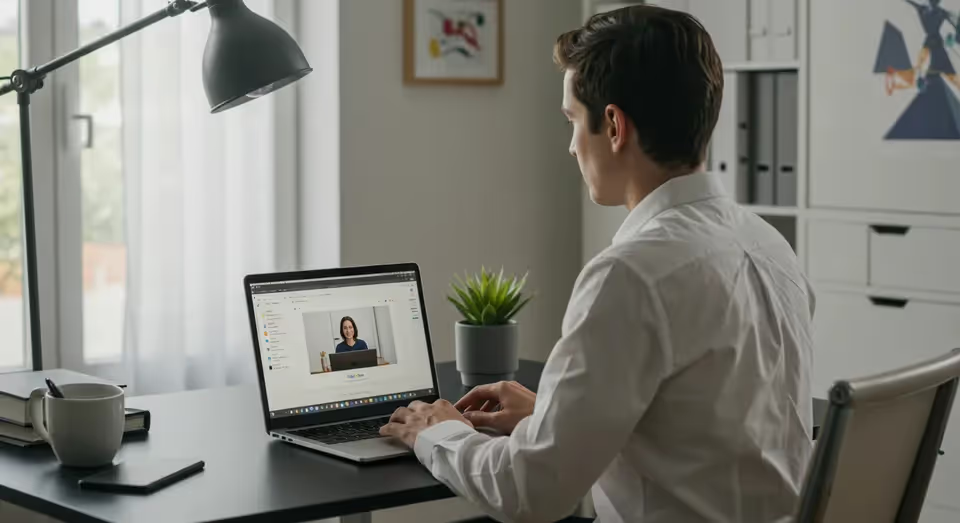
Por que usar o Google Meet para reuniões de trabalho?
O Google Meet é uma plataforma eficiente para realizar reuniões de trabalho devido à sua integração com outras ferramentas do Google, como o Google Agenda e o Gmail.
Ele oferece uma série de recursos úteis para tornar as reuniões mais produtivas, além de ser acessível e seguro.
O Google Meet também permite que você faça videochamadas com qualidade, independentemente da localização dos participantes.
Aproveite a melhor internet residencial com os planos da TIM Fibra.
Garanta uma conexão ultraveloz e estável para realizar suas reuniões de trabalho sem interrupções.
Consulte a cobertura na sua área digitando o seu CEP na caixa de pesquisa ou ligue para o número 0800 941 9642.
Aproveite nossas promoções exclusivas!
VEJA TAMBÉM | Como fazer para desligar os dados móveis do celular?
Principais vantagens e recursos do Google Meet
O Google Meet oferece uma série de vantagens e recursos que facilitam a realização de reuniões online.
Entre os mais notáveis estão:
- Facilidade de uso: Plataforma intuitiva e de fácil navegação;
- Integração com o Google Workspace: Permite agendar e gerenciar reuniões diretamente pelo Google Agenda;
- Gravação de reuniões: Você pode gravar suas reuniões para referência futura;
- Compartilhamento de tela: Ideal para apresentações e explicações de documentos e planilhas;
- Acesso rápido e sem necessidade de conta: Os participantes podem entrar usando um link, sem necessidade de login.
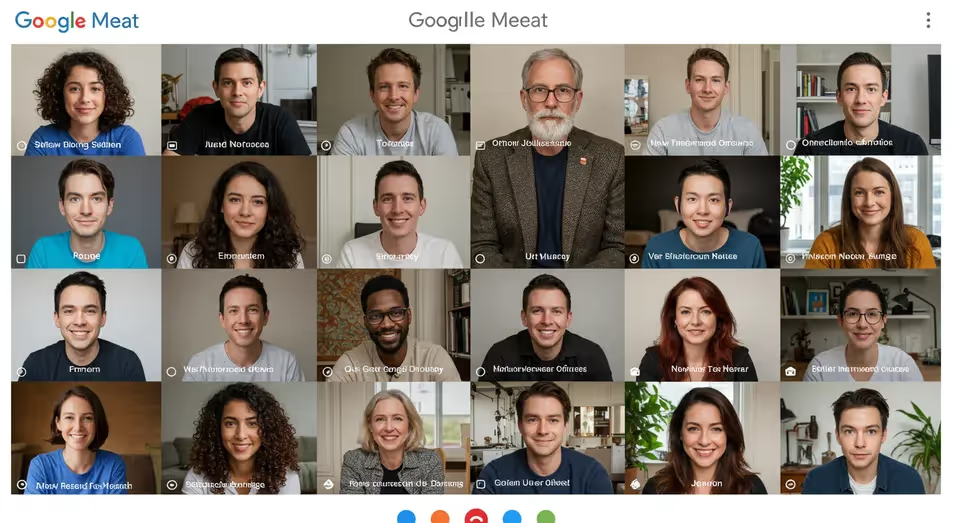
VEJA TAMBÉM | Ferramentas para verificar se seus dados foram comprometidos na internet
Passo a passo para configurar videochamadas no Google Meet
Para configurar videochamadas no Google Meet, siga estas etapas simples e rápidas:
- Acessar o Google Meet: Entre no Google Meet pelo seu navegador ou aplicativo móvel e faça login com sua conta Google;
- Iniciar uma nova reunião: Clique em "Nova reunião". Você pode escolher "Iniciar uma reunião instantânea" ou "Criar uma reunião para depois", gerando um link para compartilhar com os participantes;
- Agendar reunião no Google Agenda: Para agendar uma reunião, clique em "Agendar no Google Agenda", defina a data e hora e envie convites para os participantes;
- Adicionar participantes: Adicione participantes digitando seus e-mails ou compartilhando o link de convite;
- Configurar opções de reunião: Customize a reunião com opções como gravação, sala de espera, e compartilhamento de tela.
VEJA TAMBÉM | Como mudar o armazenamento interno do celular para o cartão de memória?
Como criar uma reunião e enviar o link de convite
Para criar uma reunião no Google Meet e enviar o link de convite, basta seguir estas etapas:
- Acessar o Google Meet: Entre no site ou app do Google Meet;
- Iniciar reunião: Clique em "Nova reunião" e escolha entre "Iniciar uma reunião instantânea" ou "Criar uma reunião para depois";
- Gerar link: Após escolher a opção, um link será gerado, que pode ser compartilhado com os participantes;
- Adicionar participantes: Insira os e-mails ou compartilhe o link diretamente com quem deseja convidar;
- Agendar no Google Agenda (opcional): Se preferir agendar, clique em "Agendar no Google Agenda", e o Google enviará convites automaticamente.
Como ajustar áudio, vídeo e compartilhamento de tela
Antes de começar sua videochamada, é importante ajustar as configurações de áudio, vídeo e compartilhamento de tela para garantir a melhor qualidade possível:
- Áudio: Verifique se o microfone está funcionando corretamente e escolha o dispositivo preferido para áudio;
- Vídeo: Ajuste a câmera para garantir que todos os participantes se vejam claramente;
- Compartilhamento de tela: Ao iniciar a reunião, você pode compartilhar sua tela para apresentações. Clique em "Compartilhar tela" para exibir documentos ou apresentações para todos os participantes;
- Configurações de vídeo: Se necessário, altere a resolução de vídeo para melhor qualidade;
- Testes antes da reunião: Realize testes antes de iniciar a reunião para verificar se tudo está funcionando corretamente.
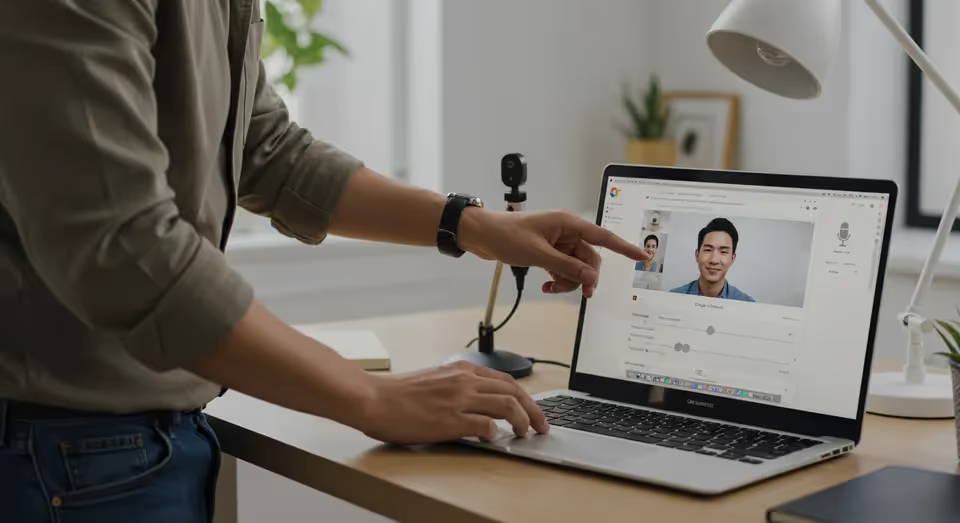
VEJA TAMBÉM | Como vírus afetam smartphones e tablets? Como se proteger?
Contrate um plano TIM Ultrafibra e faça reuniões sem travar
Para garantir uma videochamada de alta qualidade, especialmente durante reuniões de trabalho, é essencial contar com uma internet rápida e estável.
Os planos TIM Ultrafibra oferecem a melhor conexão para que suas reuniões no Google Meet ocorram sem travamentos ou interrupções.
Não deixe que uma conexão lenta atrapalhe sua produtividade!
Assine um plano TIM Ultrafibra e aproveite uma internet ultraveloz para fazer videochamadas de alta qualidade sem interrupções.
Veja a cobertura aqui em nossa página usando o seu CEP ou ligue para 0800 941 9642 e fale com o atendimento.
Aproveite nossas ofertas exclusivas e garanta o melhor custo-benefício!
Perguntas frequentes sobre como configurar videochamadas pelo Google Meet para reuniões de trabalho
O Google Meet funciona em todos os navegadores?
Sim, o Google Meet é compatível com os principais navegadores, como Chrome, Firefox, Safari e Edge, garantindo que você possa participar de reuniões de trabalho sem problemas.
Posso gravar reuniões feitas no Google Meet?
Sim, o Google Meet permite gravar reuniões, desde que você tenha uma conta do Google Workspace (para usuários de G Suite). A gravação será salva no Google Drive.
Quais são as melhores práticas para reuniões mais produtivas?
As melhores práticas incluem planejar a agenda com antecedência, definir regras claras para a reunião e garantir que todos os participantes testem o áudio e vídeo antes de começar.
O Google Meet é seguro para reuniões corporativas?
Sim, o Google Meet oferece criptografia de ponta a ponta, controle de acesso rigoroso e autenticação de dois fatores, garantindo segurança para reuniões corporativas.
É possível adicionar legendas automáticas às videochamadas?
Sim, o Google Meet oferece a opção de legendas automáticas, facilitando a compreensão durante as reuniões.
Como gerenciar permissões de participantes no Google Meet?
O Google Meet permite que o anfitrião controle as permissões dos participantes, como desativar microfones ou câmeras e conceder acesso para apresentação de tela.
Existe algum limite de tempo para as reuniões gratuitas?
Sim, reuniões gratuitas no Google Meet têm um limite de 60 minutos. Após esse tempo, a reunião será interrompida, a não ser que seja uma conta paga do Google Workspace.

4/8/2025 10:34
Se você quer descobrir se a 5G já está disponível na sua região ligue para 800 941 9605 e fale com um atendente da Assine.

Newsletter Assine!
Receba ofertas e promoções exclusivas!
Relacionados
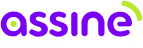




.svg)
.svg)
.svg)